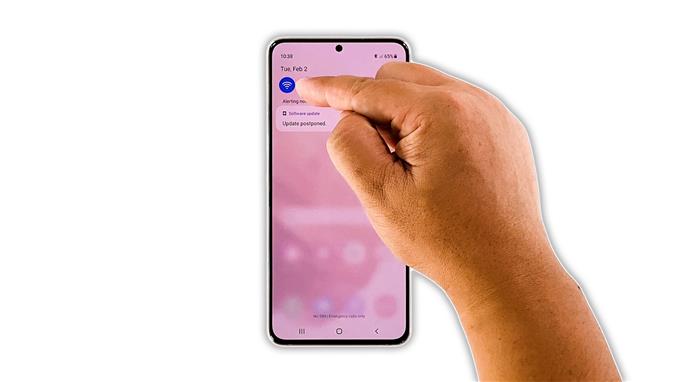In diesem Handbuch zur Fehlerbehebung zeigen wir Ihnen, wie Sie das Problem der langsamen Internetverbindung des Galaxy S21 beheben können, das einige Benutzer zu nerven scheint. Verbindungsprobleme sind häufig und oft nicht schwer zu beheben. Sie müssen jedoch einige Fehlerbehebungsmaßnahmen durchführen, damit Ihr Gerät wieder einwandfrei funktioniert. Lesen Sie weiter, um mehr zu erfahren.
Ein leistungsstarkes Smartphone wie das Samsung Galaxy S21 sollte auch über eine schnelle und stabile Internetverbindung verfügen. Es kann jedoch vorkommen, dass Verbindungsprobleme auftreten. In diesem Fall kann das Problem entweder bei Ihrem Netzwerkgerät oder bei Ihrem Telefon auftreten. Was auch immer der Fall sein mag, ein solches Problem kann behoben werden.
Möglicherweise müssen Sie nur ein paar einfache Schritte ausführen, damit Ihr Telefon wieder eine gute Internetverbindung hat. Netzwerkprobleme sind oft nur vorübergehend und es gibt sogar Fälle, in denen sie selbst behoben werden. Wenn Sie jedoch derzeit eine langsame Internetverbindung auf Ihrem Galaxy S21 haben, sollten Sie Folgendes tun:
Erste Lösung: Deaktivieren Sie Wi-Fi auf Ihrem Telefon für einige Sekunden

Wenn Sie über Ihr Wi-Fi-Netzwerk immer eine gute und stabile Internetverbindung hatten und diese dann plötzlich langsam wurde, ist es möglich, dass dies nur ein kleiner Fehler im System Ihres Telefons ist. Als erstes müssen Sie sicherstellen, dass Ihr Gerät das Signal von Ihrem Router ordnungsgemäß empfängt.
Deaktivieren Sie den Wi-Fi-Dienst auf Ihrem Galaxy S21 für einige Sekunden und aktivieren Sie ihn dann erneut. Dadurch bleibt häufig die Stabilität Ihrer Verbindung erhalten. So geht’s:
- Wischen Sie vom oberen Bildschirmrand nach unten.
- Tippen Sie auf das WLAN-Symbol, um es zu deaktivieren.
- Tippen Sie nach einigen Sekunden erneut darauf und lassen Sie Ihr Telefon wieder eine Verbindung zum Netzwerk herstellen.
Führen Sie anschließend einen Geschwindigkeitstest durch, um festzustellen, ob Ihr Telefon jetzt über eine gute Internetverbindung verfügt.
Zweite Lösung: Starten Sie Ihren Router und Ihr Telefon neu

Es gibt auch Zeiten, in denen ein solches Problem auftritt, weil Ihre Geräte bereits lange online sind. Wenn die erste Lösung das Problem nicht beheben konnte, müssen Sie als Nächstes die Erinnerungen Ihres Routers und Ihres Telefons aktualisieren. So geht’s:
- Ziehen Sie den Router aus der Steckdose oder ziehen Sie einfach das Netzkabel vom Hauptgerät ab.
- Lassen Sie es für ein oder zwei Minuten ohne Strom.
- Halten Sie während des Wartens die Lautstärketaste und die Ein- / Aus-Taste Ihres Telefons 10 Sekunden lang gedrückt. Dadurch wird das Gerät heruntergefahren und wieder eingeschaltet.
- Sobald das Logo auf dem Bildschirm angezeigt wird, lassen Sie beide Tasten los und lassen Sie das Telefon den Startvorgang fortsetzen.
- Schließen Sie nun den Router an die Steckdose an oder schließen Sie das Netzkabel wieder an.
- Warten Sie, bis der Router ein Signal sendet, und lassen Sie das Telefon dann wieder eine Verbindung zum Netzwerk herstellen.
In den meisten Fällen wird mit diesem Verfahren ein WLAN-Problem behoben. Wenn das Problem jedoch weiterhin besteht, fahren Sie mit der nächsten Lösung fort.
Dritte Lösung: Stellen Sie die Verbindung zwischen Ihren Geräten wieder her

Nachdem Sie die Speicher Ihrer Geräte aktualisiert haben und Ihr Telefon immer noch ein sehr langsames Internet hat, ist möglicherweise die aktuelle Verbindung beschädigt. Als Nächstes müssen Sie die Verbindung zwischen Ihren Geräten wiederherstellen. Dies bedeutet, dass Sie die aktuelle Verbindung vergessen und Ihr Galaxy S21 erneut mit Ihrem Router verbinden müssen. So machen Sie das:
- Wischen Sie vom oberen Bildschirmrand nach unten.
- Tippen und halten Sie auf das WLAN-Symbol, um die Einstellungen zu öffnen.
- Tippen Sie auf das Zahnradsymbol neben dem Netzwerk, mit dem Ihr Telefon verbunden ist.
- Tippen Sie unten rechts auf dem Bildschirm auf Vergessen.
- Tippen Sie auf das Netzwerk, zu dem Ihr Telefon eine Verbindung herstellen soll, und geben Sie das Kennwort ein.
- Tippen Sie auf Verbinden, damit sich Ihr Gerät wieder mit dem Netzwerk verbindet.
Führen Sie nach dem erneuten Verbinden Ihres Galaxy S21 mit dem Netzwerk einen Geschwindigkeitstest durch, um festzustellen, ob sich die Verbindung verbessert hat.
Vierte Lösung: Setzen Sie die Netzwerkeinstellungen Ihres Telefons zurück

Häufiger reichen die ersten drei Lösungen aus, um ein solches Problem zu beheben. Wenn das Problem Sie jedoch weiterhin stört, müssen Sie die Netzwerkdienste Ihres Geräts zurücksetzen. Es ist möglich, dass einer oder einige der Dienste nicht mehr funktionieren. Durch das Zurücksetzen der Netzwerkeinstellungen werden keine Ihrer Dateien gelöscht, aber alle drahtlosen Verbindungen werden gelöscht. So geht’s:
- Öffnen Sie die Einstellungen-App auf Ihrem Telefon.
- Scrollen Sie nach unten und tippen Sie auf Allgemeine Verwaltung.
- Tippen Sie auf Zurücksetzen, um die Rücksetzoptionen anzuzeigen.
- Tippen Sie auf Netzwerkeinstellungen zurücksetzen.
- Tippen Sie auf Einstellungen zurücksetzen und geben Sie Ihre Sicherheitsverriegelung ein, wenn Sie dazu aufgefordert werden.
- Tippen Sie auf Zurücksetzen, um mit dem Zurücksetzen der Netzwerkeinstellungen fortzufahren.
Lassen Sie danach Ihr Galaxy S21 erneut eine Verbindung zum Wi-Fi-Netzwerk herstellen und führen Sie erneut einen Geschwindigkeitstest durch, um festzustellen, ob das Problem behoben ist.
Fünfte Lösung: Setzen Sie Ihr Galaxy S21 auf die Werkseinstellungen zurück

Nachdem Sie die vorherigen Lösungen ausgeführt haben und Ihr Telefon immer noch eine langsame Internetverbindung hat, überprüfen Sie Ihre anderen Geräte, um festzustellen, ob sie das gleiche Problem haben. Wenn nur Ihr Galaxy S21 dieses Problem hat, haben Sie keine andere Wahl, als es zurückzusetzen. Ein Zurücksetzen auf die Werkseinstellungen behebt alle Softwareprobleme, einschließlich Netzwerkproblemen. Sie müssen jedoch zuerst sicherstellen, dass Sie Ihre wichtigen Dateien und Daten sichern.
Wenn Sie fertig sind, führen Sie die folgenden Schritte aus, um Ihr Telefon zurückzusetzen:
- Öffnen Sie die Einstellungen-App.
- Scrollen Sie nach unten und tippen Sie auf Allgemeine Verwaltung.
- Tippen Sie auf Zurücksetzen, um alle Rücksetzoptionen anzuzeigen.
- Tippen Sie auf Werkseinstellungen zurücksetzen.
- Scrollen Sie nach unten und tippen Sie auf Zurücksetzen.
- Wenn Sie dazu aufgefordert werden, geben Sie Ihr Sicherheitsschloss ein.
- Tippen Sie auf Alle löschen.
- Geben Sie Ihr Passwort ein und tippen Sie auf Fertig, um mit dem Zurücksetzen fortzufahren.
Richten Sie Ihr Telefon nach dem Zurücksetzen als neues Gerät ein. Ihr Telefon sollte bereits über eine schnelle und stabile Internetverbindung verfügen.
Auf diese Weise können Sie das Problem der langsamen Internetverbindung des Galaxy S21 beheben. Wir hoffen, dass diese einfache Anleitung zur Fehlerbehebung hilfreich war.
Wenn Sie diesen Beitrag hilfreich finden, können Sie uns unterstützen, indem Sie unseren YouTube-Kanal abonnieren. Wir brauchen Ihre Unterstützung, damit wir auch in Zukunft hilfreiche Inhalte erstellen können. Danke fürs Lesen!
EMPFOHLENE LESUNGEN:
- So beheben Sie das Problem, wenn sich Ihr Samsung Galaxy S21 nicht einschalten lässt
- Samsung Galaxy S21 Plus Unboxing und Ersteinrichtung
- So setzen Sie die Kamera-App-Einstellungen auf dem Samsung Galaxy S21 zurück